ショットが露出不足になり、暗すぎて何が起こっているのかわかりません。慌てる必要はありません。代わりに、これらのテクニックを使用して露出不足のフッテージを修正してください。
露出オーバーのショットを回収する方法については説明しましたが、その逆についてはどうでしょうか。ある時点で誰もが自分の映像をオフロードして、残念なことに、ショットが露出不足であったことに気づきました。 。ショットの重大度によっては、ミッドトーンから詳細を取得できる場合があります。 と影。 これが、私たちが使用する露出不足のショットです。 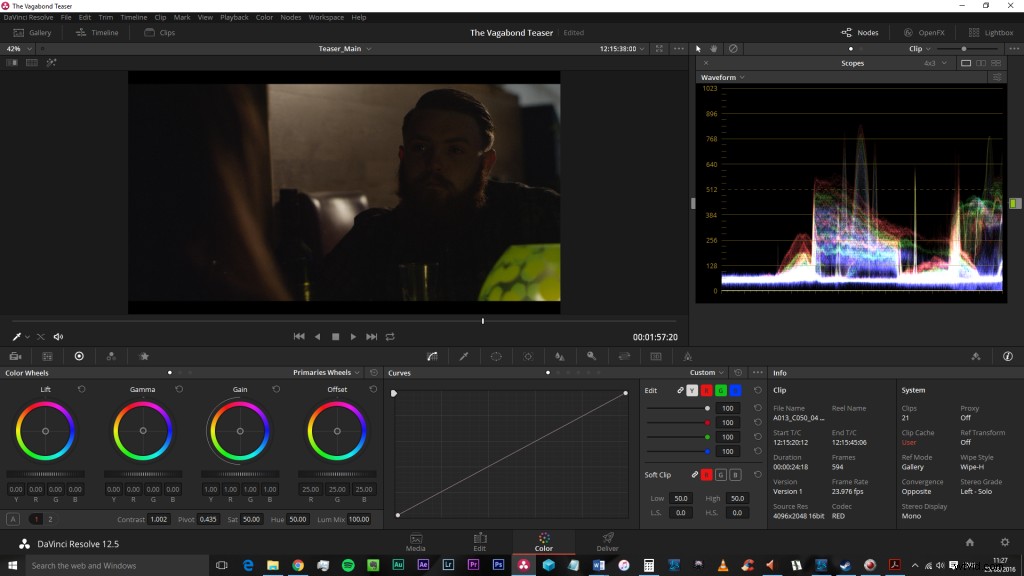
最初に露出不足の映像を修正しようとしたとき 詳細を取り戻すために、露出またはISO設定を増やして、クリップに「光」を追加することができます。ただし、これはあなたに有利には機能しません。
Adobeによる露出効果の定義は次のとおりです。露出効果は、画像をキャプチャしたカメラの露出設定(F値)を変更した結果をシミュレートします。 。
露出を増やす 画像のあらゆる側面に影響を与えますが、最終的には、汚れたノイズを引き出すため、それは望ましくありません。 露出を増やした結果を見てみましょう。 全体的な画像の。 影を残します および低ミッドトーン 非常に暗い。
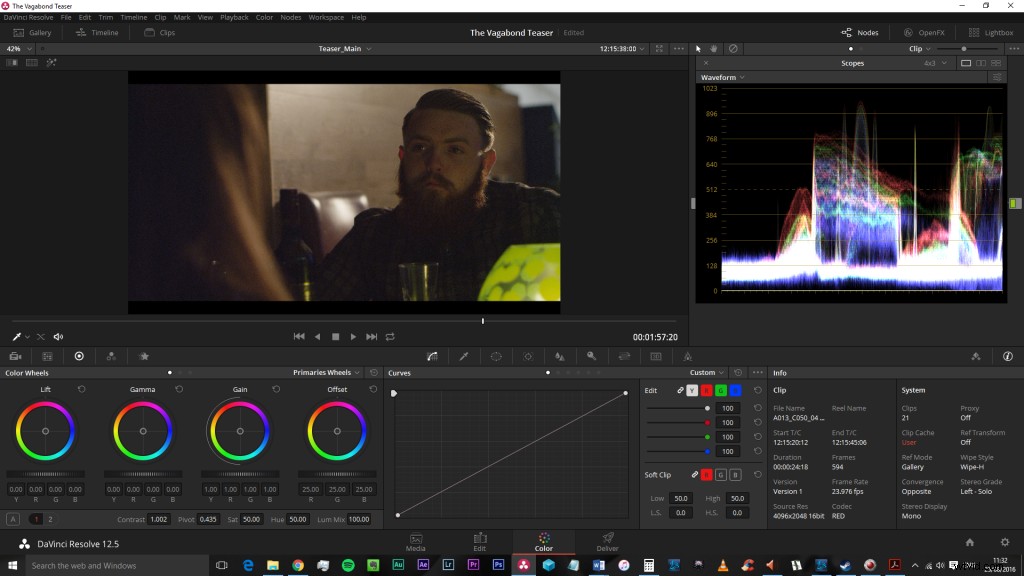
次の手順を実行して、被写体を暗闇から解放します 影をきれいに保ちます。
小さな免責事項: もちろん、ショットが完全に暗闇に包まれている場合は、画像を完全に台無しにすることなく、その詳細の多くを取り戻すことはできません。黒がすでに0(またはそれ以下)にある場合は、影がノイズの不格好な領域に形成され始める可能性があります。ショットが露出不足の場合 、このヒントは、露出不足の画像に生命を取り戻します。この方法は詳細な影を提供します ミッドトーンを維持しながら ブーストしたこと。
ステップ1:ミッドトーンとハイライトを調整する
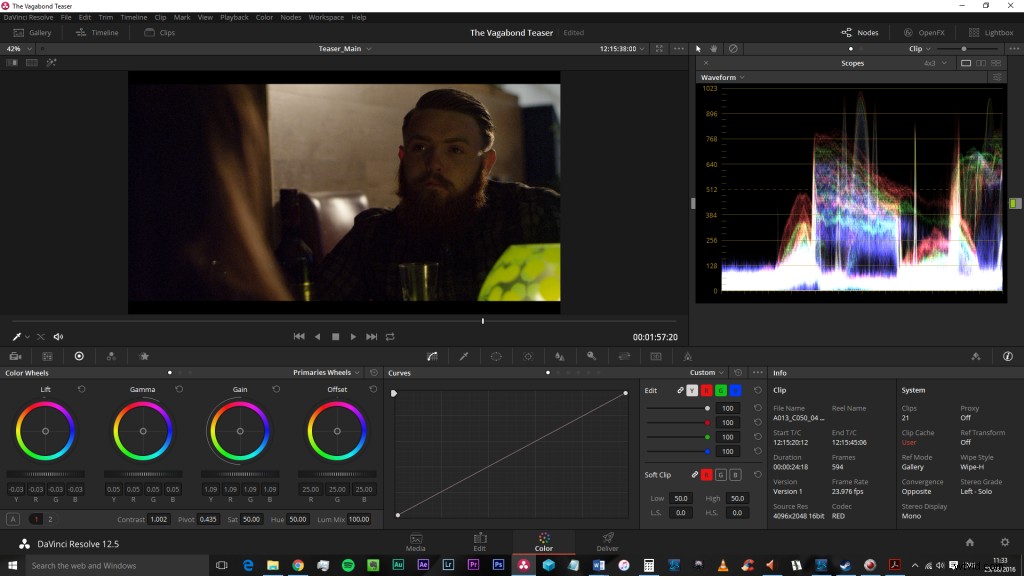
まず、ミッドトーンを使用していくつかの簡単な調整を行う必要があります (ガンマ)およびハイライト (利得)。これらは増やす必要があります。 使用しているソフトウェアに関係なく、AfterEffectsに組み込まれている3ウェイカラーコレクターの基本から DaVinciResolveのダッシュボードへ 、これらのプロパティを具体的に調整できるようになります。
波形スコープが必要です アクティブなので、白人と黒人がどこに座っているかを確認できます。これらの設定を調整することで、シーンの適切な露出に画像を戻すことができました。この特定のシーンは最初は薄暗い照明であったため(夜はレストランで)、場所の照明を尊重することが重要です。 露出をショットに戻すとき。私たちの波形は、良い中間調があり、黒は黒で、いくつかのハイライトが自然にピークに達していることを示しています。
ステップ2:シャドウを調整する
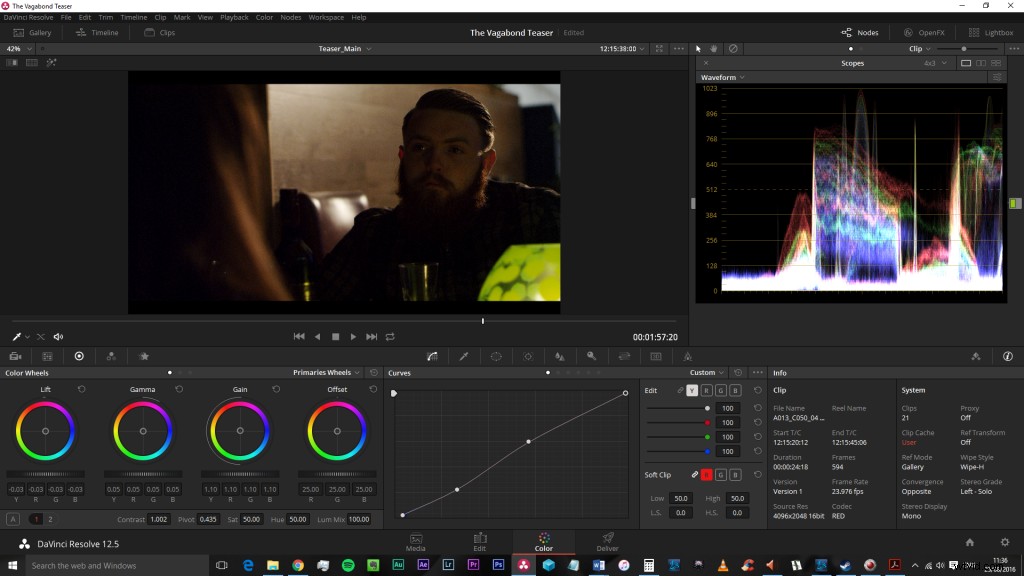
私たちのハドウは少し乳白色です 私たちは0黒の近くに座っているという波形にもかかわらず。言うまでもなく、彼らも騒々しいです。これを修正するには、カーブを取得し(ここでも、すべての編集プラットフォームにカーブコントロールが必要です)、中間調を低く引き下げます 。私たちの影は今、黒く見え始めています。男性のシャツのディテールが失われたように見えますが、クリップを再生しているときでもディテールを見ることができます。
ただし、現在、このブルーキャストがあります 影の中で。これは、影から細部を引き出すことのもう1つの副産物です。これを削除するには、リフトコントロールの影に赤を押し込むことができます。 、または(できれば)青い曲線を使用して、これらの低い青い中間調/影を削除することができます。 。
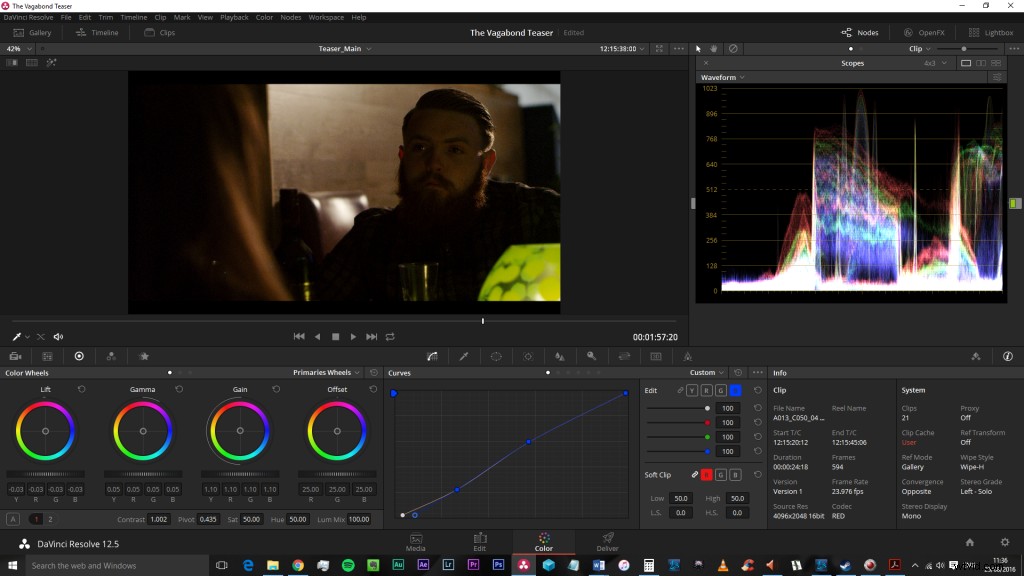
ステップ3:ノイズを減らす
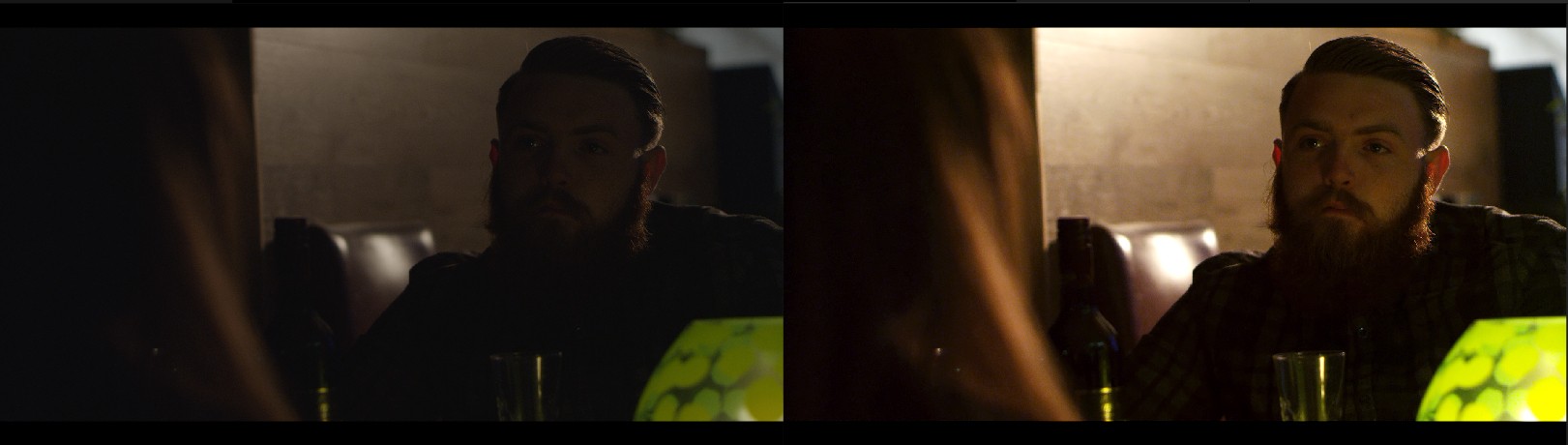
最後に、ノイズリダクションアプリケーションを使用して画像をクリーンアップします。 これで、画像は以前よりもずっと良く見えるはずです。 中間調を高める 単に露出や明るさを上げるよりも良い使い方になります—そうすることで、その暗闇から多くのノイズを引き出すことができます。最後に、露出不足の画像に注意する必要があります 飽和状態ではおそらく存在しないでしょう。また、露出不足の画像の彩度を上げる必要がある場合もあります。 。
これが便利な要約です:
- シャドウを下げながら、ミッドトーンとハイライトを増やします。
- カーブを適用して、下のミッドトーンを引き下げます。
- 補正曲線を適用して、不要な色かぶりを削除します。
- 飽和度を上げる(必要な場合)。
- ノイズフィルターを適用します。
露出不足のフッテージを操作するためのヒントはありますか? 以下のコメントで共有してください!
